Θα θέλατε να είστε σε θέση χρησιμοποιήστε το whatsapp στον υπολογιστή σας αλλά δεν ξέρετε πώς να το κατεβάσετε; ωΕγκαταστήστε το WhatsApp στον υπολογιστή Είναι πολύ απλό! Απλώς ακολουθήστε τα παρακάτω βήματα και θα μπορείτε να απολαύσετε την εφαρμογή τόσο στον επιτραπέζιο υπολογιστή όσο και στον φορητό υπολογιστή σας.
Βασικές απαιτήσεις για να μπορείτε να χρησιμοποιήσετε το WhatsApp στον υπολογιστή σας:
- Ένας υπολογιστής, σταθερός ή φορητός, με λειτουργικό σύστημα Windows.
- Ενεργή σύνδεση στο διαδίκτυο.
Πώς να εγκαταστήσετε το WhatsApp στον υπολογιστή σας
Πώς να εγκαταστήσετε το WhatsApp στον υπολογιστή σας με χαλί
Αν και υπάρχουν αρκετές μέθοδοι για να χρησιμοποιήσετε την εφαρμογή, η πιο διάσημη και απλούστερη είναι να καταφύγετε στο BlueStacks.
Βήμα 1: Λήψη BlueStack (Δωρεάν εφαρμογή Windows)
Βήμα 2: Αφού ολοκληρώσετε τη λήψη, κάντε κάντε κλικ στο doble στο ληφθέν αρχείο. Μετά από αυτό, πατήστε το κουμπί συνεχίσετε. Για να ολοκληρώσετε, κάντε κλικ στο εγκαταστήσετε.
Βήμα 3: Μετά από αυτό, κατεβάστε το αρχείο APK WhatsApp.
Βήμα 4: Αφού ολοκληρώσετε τη λήψη του αρχείου, κάντε διπλό κλικ σε αυτό.
Βήμα 5: ξεπλύνετε, θα εγκατασταθεί WhatsApp στον υπολογιστή σου.
Βήμα 6: μετά απρκαι BlueStacks (η πιο γρήγορη μέθοδος είναι να κάνετε διπλό κλικ στη συντόμευση που θα έχει δημιουργηθεί στην επιφάνεια εργασίας σας)
Βήμα 7: Τώρα στο BlueStacks >> Κάντε κλικ στο Οι εφαρμογές μου.
Βήμα 8: Σε αυτή τη λίστα θα δείτε το εικονίδιο WhatsApp >> Κάντε κλικ σε αυτό.
Βήμα 9: Αποδεχτείτε τους όρους και τις προϋποθέσεις που προτείνουν. Θα πρέπει να ρίξετε μια ματιά για να δείτε αν αισθάνεστε άνετα μαζί τους πριν ξεκινήσετε να χρησιμοποιείτε την εφαρμογή.
Βήμα 10: Εισαγάγετε τον αριθμό τηλεφώνου που θέλετε να χρησιμοποιήσετε. Θυμάμαι! Δεν θα μπορείτε να χρησιμοποιήσετε αριθμούς που έχουν ήδη συσχετισμένο λογαριασμό WhatsApp.
Σημείωση: Πρέπει να εισαγάγετε τον κωδικό της χώρας σας πριν εισαγάγετε τα εννέα ψηφία του κινητού σας. Στην περίπτωση της Ισπανίας, +34.
Βήμα 11: Τώρα το WhatsApp θα προσπαθήσει να επαληθεύσει τον αριθμό σας, αλλά θα εμφανιστεί ένα μήνυμα σφάλματος.
Βήμα 12: Τώρα κάντε κλικ στο Call Me >> Μετά από αυτό, κάντε κλικ στο "Call me" (ή Κάλεσέ με, εξαρτάται από την έκδοση). Θα λάβετε μια αυτοματοποιημένη κλήση με έναν αριθμό επιβεβαίωσης. Θυμηθείτε να αποθηκεύσετε αυτόν τον αριθμό! Συνιστούμε να το γράψετε σε χαρτί ή σε αρχείο Word.
Βήμα 13: Τώρα, πληκτρολογήστε τον αριθμό που λάβατε στο πεδίο επαλήθευσης και τέλος!
¡Disfruta de WhatsApp για υπολογιστή, φορητό υπολογιστή ή επιτραπέζιο υπολογιστή!
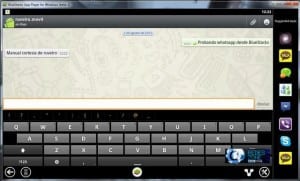
Θέλω να κατεβάσω το whatsapp στον υπολογιστή μου
Ας δούμε αυτό είναι ένα blog linux, αν αυτό λειτουργεί μόνο στα windows γιατί να το δημοσιεύσετε;;;;;
«DESDE LINUX»...
πώς μπορώ να το κατεβάσω αν είναι για windows όχι για linux
αλήθεια? Δεν είναι χρήσιμο να το κατεβάζεις σε linux, υποτίθεται ότι μπορείς να το εγκαταστήσεις σε linux και βγαίνουν με αυτό το stream of drool που είναι για windows -.-
Καταλαβαίνω ότι δεν θέλεις να είσαι λάτρης των Windows, αλλά όπως είπες αυτό το blog είναι για Linux, αν θέλεις κάνε το αλλά και για τα δύο λειτουργικά συστήματα για μια καλή συνύπαρξη